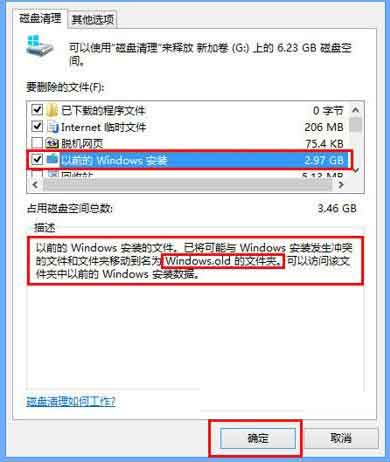在微软推出了Windows 8.1后,很多朋友都想进行升级,一般通过Windows Store应用商店更新安装Windows 8.1是最方便的方法了。不过等升级完成后,会发现C盘的空间明显小了很多,这实际上是在升级的时候,系统更新包占用了很大的系统空间,Windows.old文件夹就是系统升级的更新包,下面就教大家如何来清除Windows.old文件夹给系统瘦身的方法。
1、鼠标点击系统盘选择“属性”
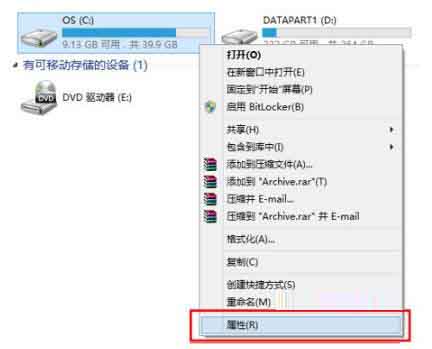
2、点击“磁盘清理”
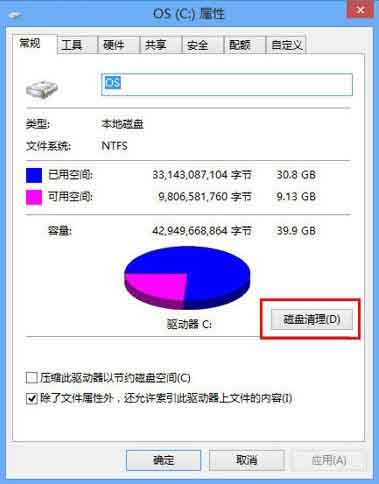
3、清理清单出来后,点击“清理系统文件”
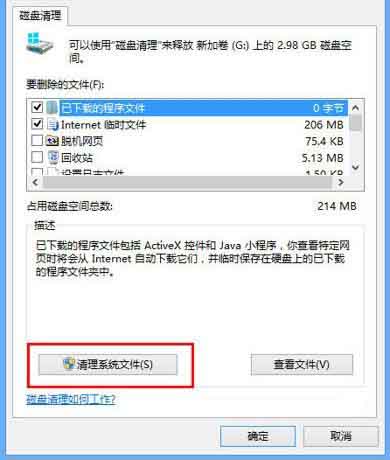
4、选择“以前的Windows安装”,点击“确定”,即可将Windows.old文件删除。